
时间:2021-04-07 02:30:34 来源:www.win10xitong.com 作者:win10
电脑已经成为了大家生活中不可或缺的东西,而且基本上所有的用户电脑都安装了windows系统,操作系统的过程中往往会遇到一些问题,就比如Win10依赖服务无法启动的情况,如果你的电脑技术不够强,那可能这个Win10依赖服务无法启动的问题就不知所措了。要是你想不方便向专业人士寻求帮助,其实是可以完全自己独立解决的。完全可以按照小编的这个方法:1、按 Win + S 组合键,打开搜索,在搜索框中,输入:控制面板,然后打开并点击系统给出的最佳匹配控制面板应用;2、所有控制面板项窗口中,切换到大图标查看方式,然后点击调整计算机的设置下的程序和功能就轻轻松松的搞定了。下面的文章就是彻头彻尾讲解Win10依赖服务无法启动的详尽解决办法。
Win10相关服务或组无法启动。分辨率/步长:
1.按Win S打开搜索。在搜索框中输入:控制面板,然后打开并点击系统给出的最匹配的控制面板应用;
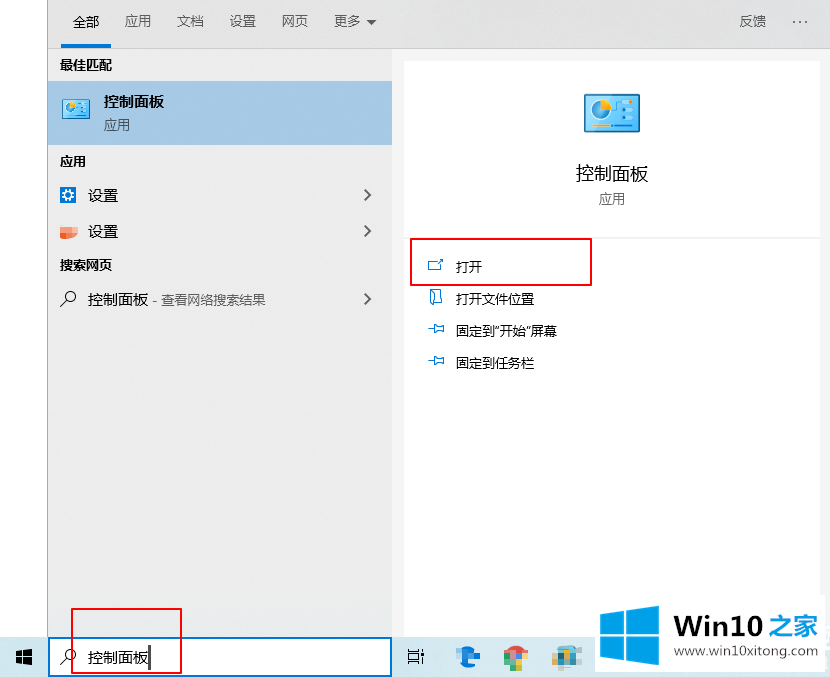
2.在所有控制面板项目窗口中,切换到大图标查看模式,然后点击调整电脑设置下的程序和功能;
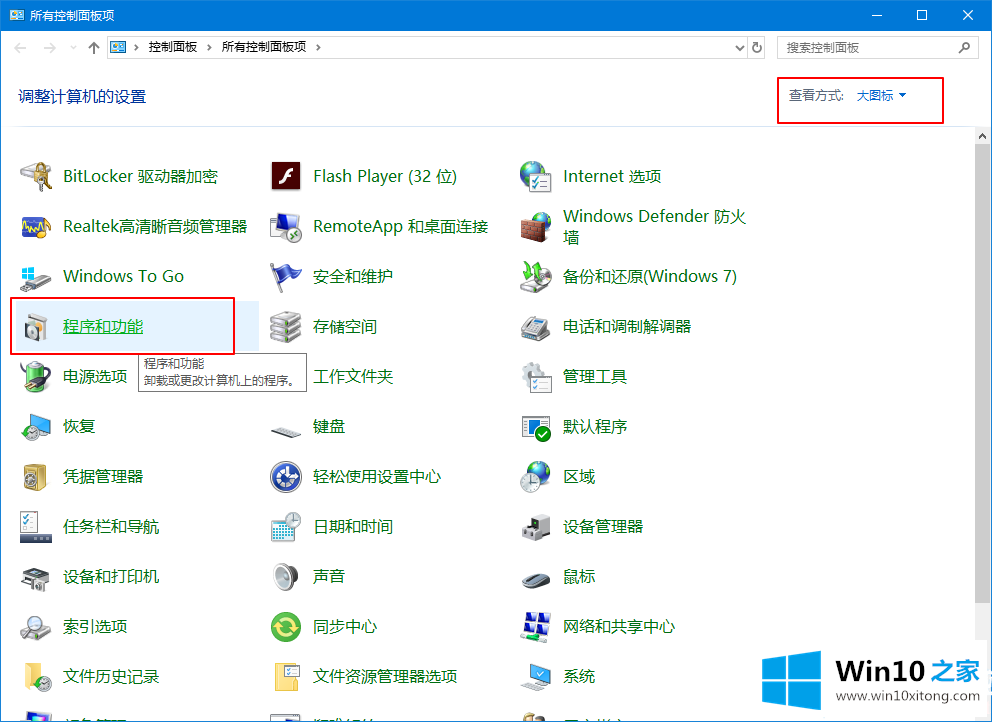
3.在程序和功能窗口中,点击左侧启用或关闭窗口功能;
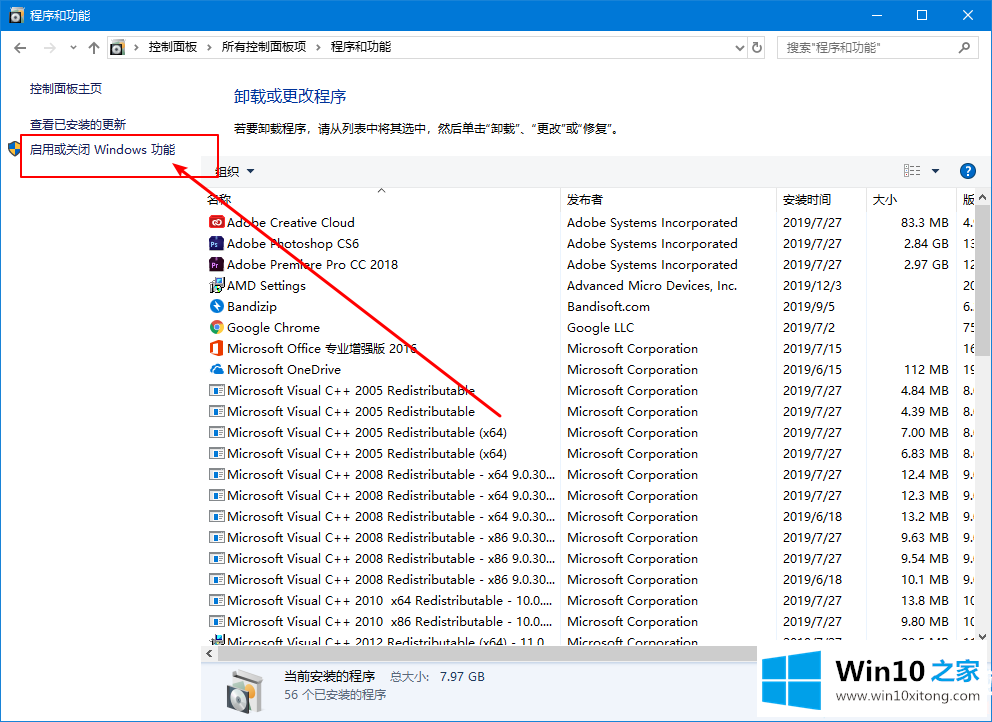
4.在Windows功能窗口中,查找并检查Windows进程激活服务,然后单击确定;
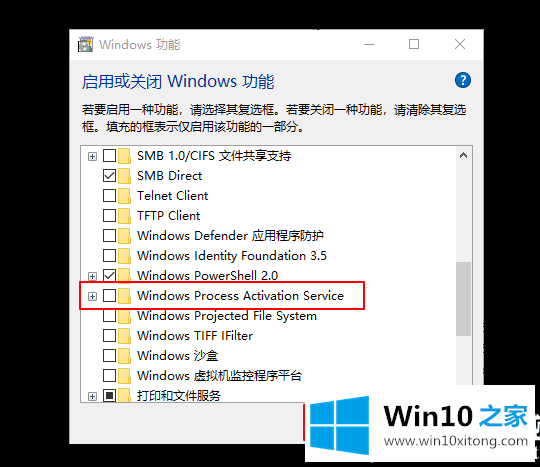
5.最后按Win S组合键打开搜索。在搜索框中,输入:service,然后打开并点击系统给出的最匹配的服务应用;
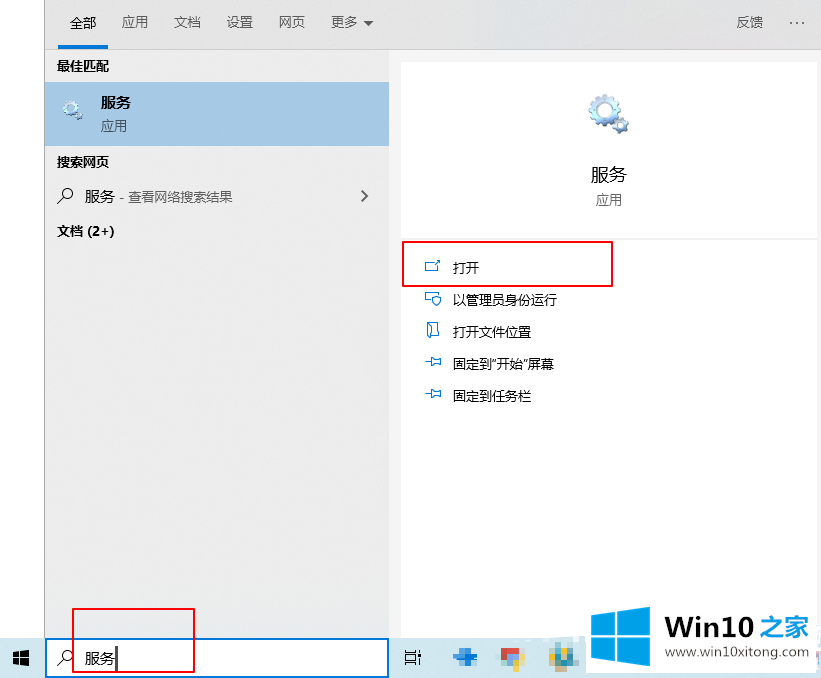
以上是关于Win10依赖服务或组无法启动的解决方案的文章。如果遇到这样的问题,可以按照本文的方法教程。想了解更多关于windows的内容,请继续关注win10 House。
有关Win10依赖服务无法启动的详尽解决办法的内容在以上文章中就非常清楚的讲解了,本站还会每天发布很多关于windows系统的相关教程,同时也提供系统下载,请多多关注。